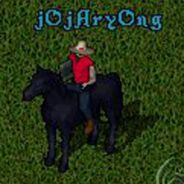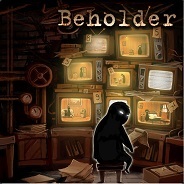많은 분들이 다양한 파밍 프로그램을 사용하실텐데 저는 주로 ASF를 사용하고 있습니다.
각 프로그램마다 장단점이 있지만 스팀 설치가 필요없다는 점이 좋아서 사용하고 있는데요. 이러한 장점을 이용해 현재 AWS에 가상 컴퓨터를 만들어 그 위에서 ASF를 돌리고 있습니다. 이런 방식으로 가상 컴퓨터에서 ASF를 돌리면 몇 가지 장점이 있습니다.
1. 파밍을 위해 내 컴퓨터를 켜놓을 필요가 없습니다.
2. 게임을 하는데 문제가 없습니다. 내가 스팀에 접속을 해서 게임을 켜면 자동으로 파밍이 중지되고, 게임을 종료하면 다시 파밍이 시작됩니다.
3. 스팀에 시디키를 등록하거나 게임을 구매하면 ASF가 자동으로 감지해서 파밍이 시작됩니다.
물론 단점도 있습니다. 가상 컴퓨터를 돌리기 위해서는 돈을 내야하죠. AWS의 경우 12개월, Azure의 경우 30일까지 무료 체험 기간이 있고 그 이후에는 돈을 내야 합니다. 기껏해야 매달 몇천원 수준이긴 하지만 파밍을 위해 돈을 낸다는건 뭔가 아쉽습니다.
그런데 이러한 단점까지 해결하는 소식이 있습니다. 구글 클라우드 플랫폼에서 일주일 전쯤에 'Always Free'라는 평생 무료 서비스를 발표했는데요. 매우 구린 컴퓨터이긴 하지만 ASF를 돌리기엔 충분한 능력을 갖추고 있었습니다. 그래서 이번 기회에 클라우드 플랫폼을 이용해서 ASF를 돌리는 방법을 소개해드리려고 합니다.
우선 구글 클라우드 플랫폼을 사용하기 위해 가입이 필요합니다.
가입을 위해 https://cloud.google.com/에 접속합니다.
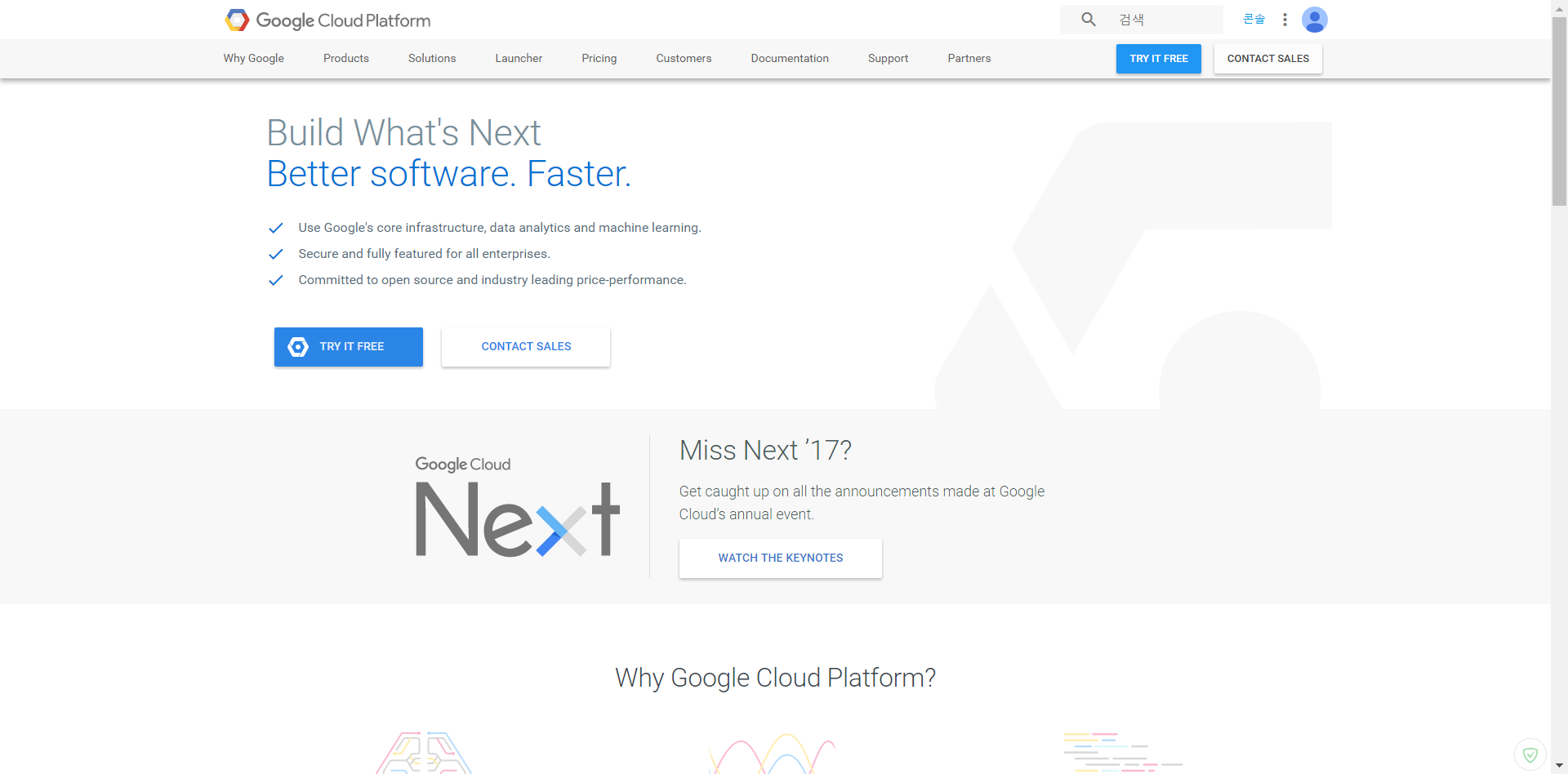
중앙에 보이는 TRY IT FREE 버튼을 눌러주세요. 로그인 화면이 뜨면 구글 계정으로 로그인하세요.
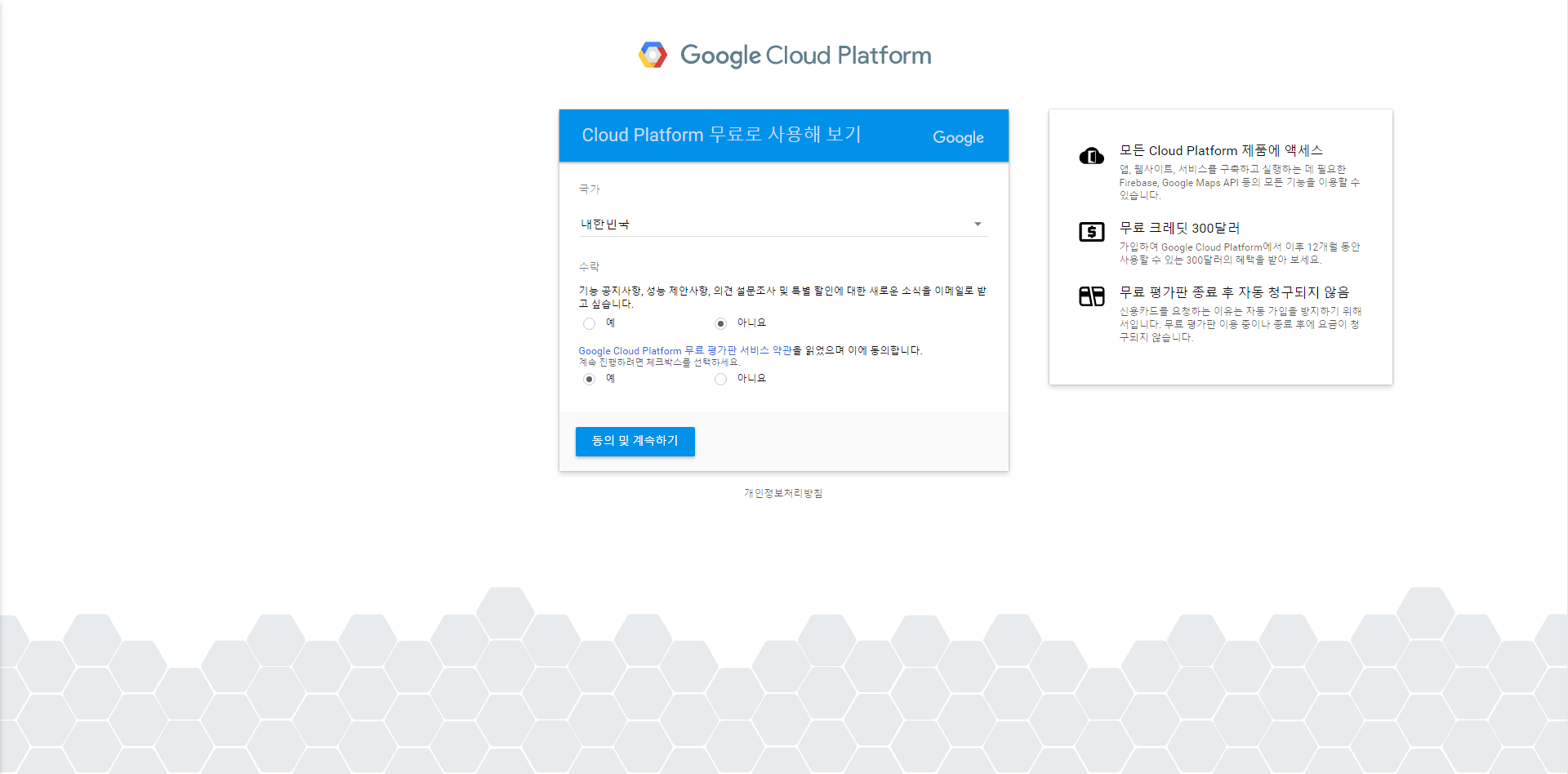
국가는 대한민국으로 설정하고 약관에 동의한 뒤 계속하기 버튼을 누릅니다.
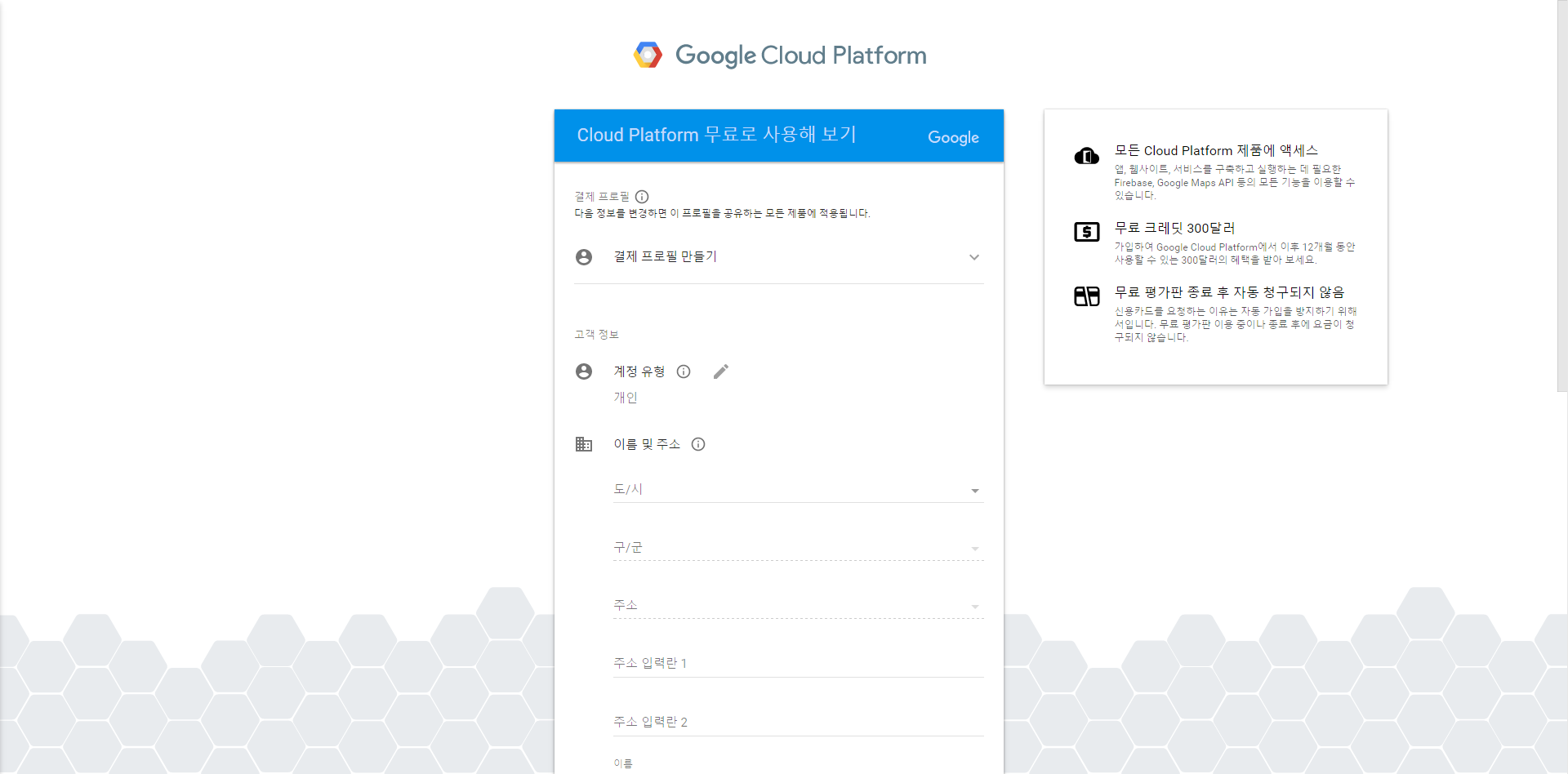
계정 유형을 개인으로 설정하고 주소 부분을 채웁니다. 그리고 해외 결제가 가능한 체크카드나 신용카드를 등록한 뒤 계정을 생성합니다. 계정을 생성하면 확인용으로 1달러가 결제되지만 잠시 뒤에 취소되므로 걱정하지 않아도 됩니다.
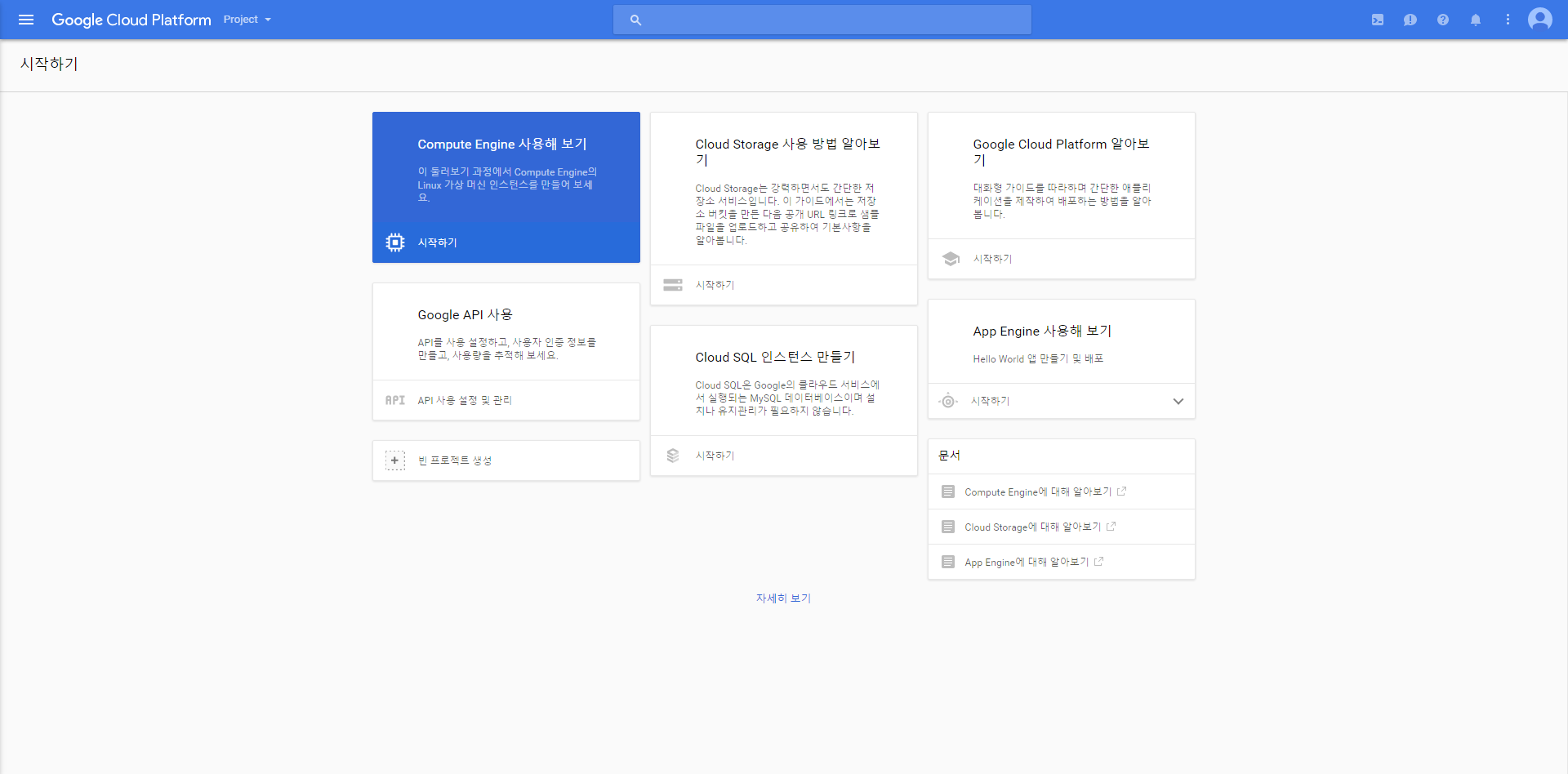
계정이 생성되면 다음과 같은 화면이 보이게 됩니다. 중앙에 보이는 빈 프로젝트 생성을 눌러서 프로젝트를 하나 만듭니다. 이름을 자유롭게 넣으면 됩니다. 저는 'steam farming'으로 만들었습니다.
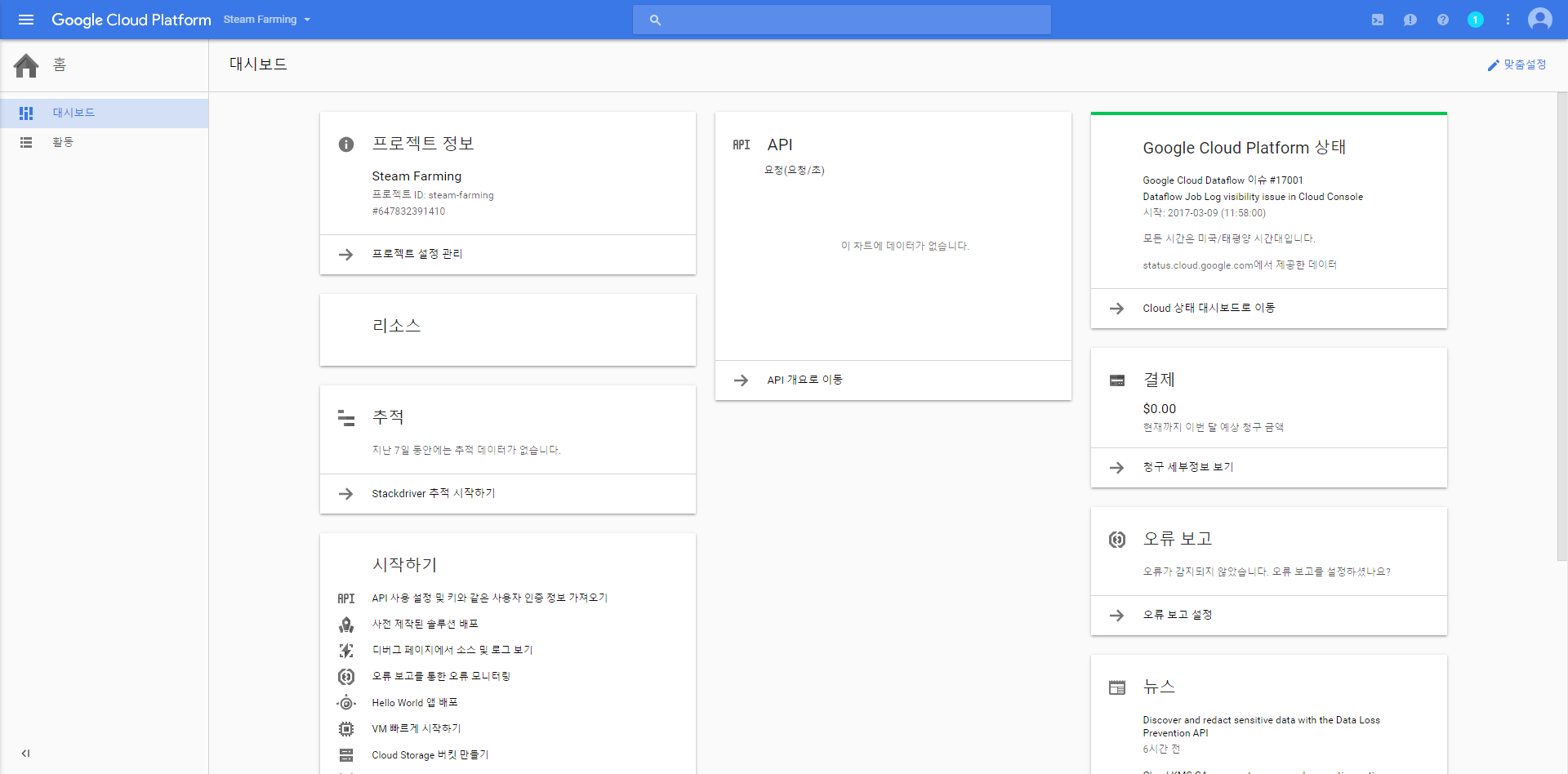
프로젝트가 생성되면 다음과 같은 화면이 보입니다. 이제 가상 컴퓨터를 하나 만들어야 하니 화면 왼쪽 모서리에 있는 메뉴 버튼을 누르고 Compute Engine에 들어갑니다.
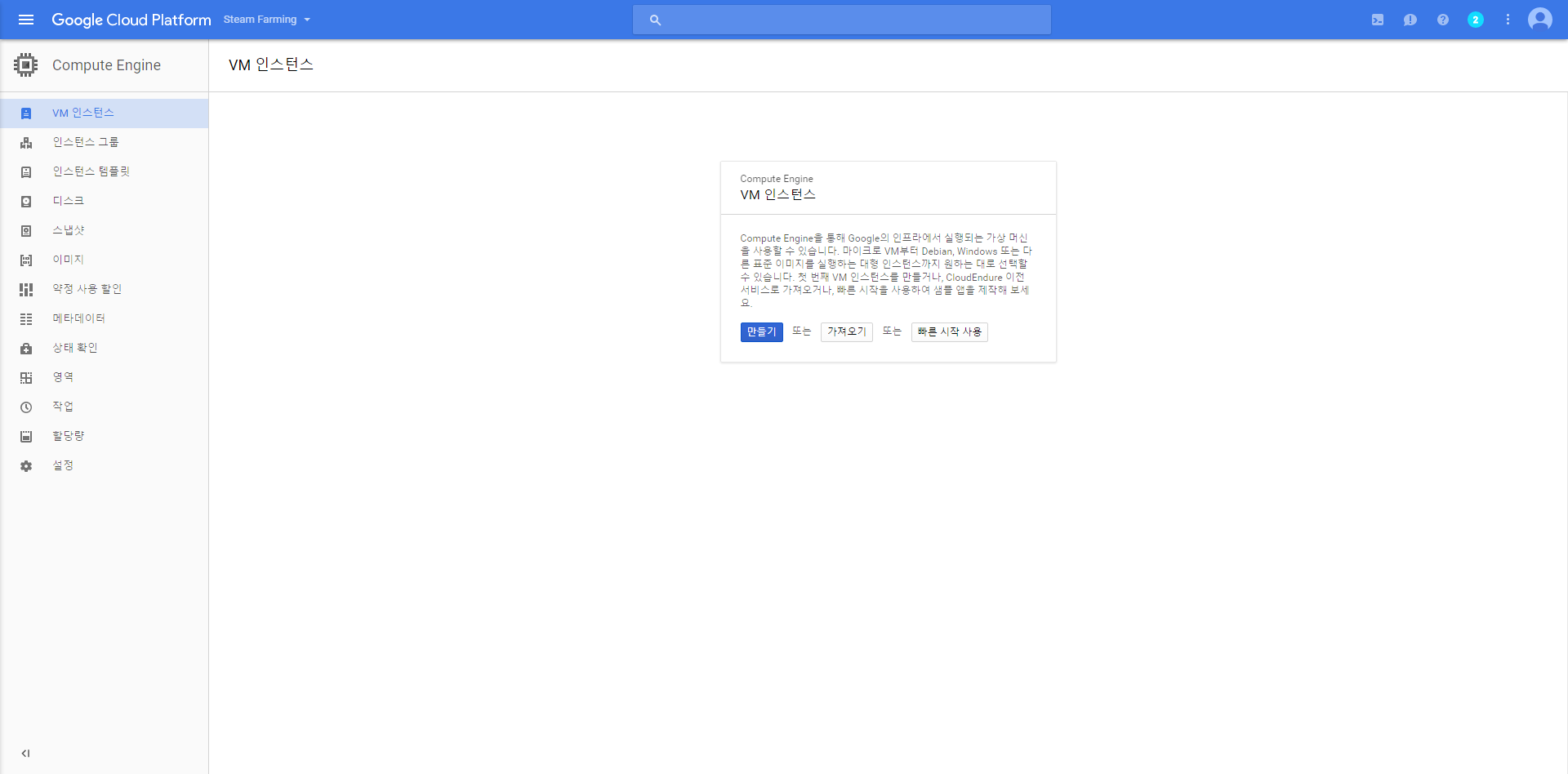
만들기 버튼을 눌러서 인스턴스를 하나 생성합니다.
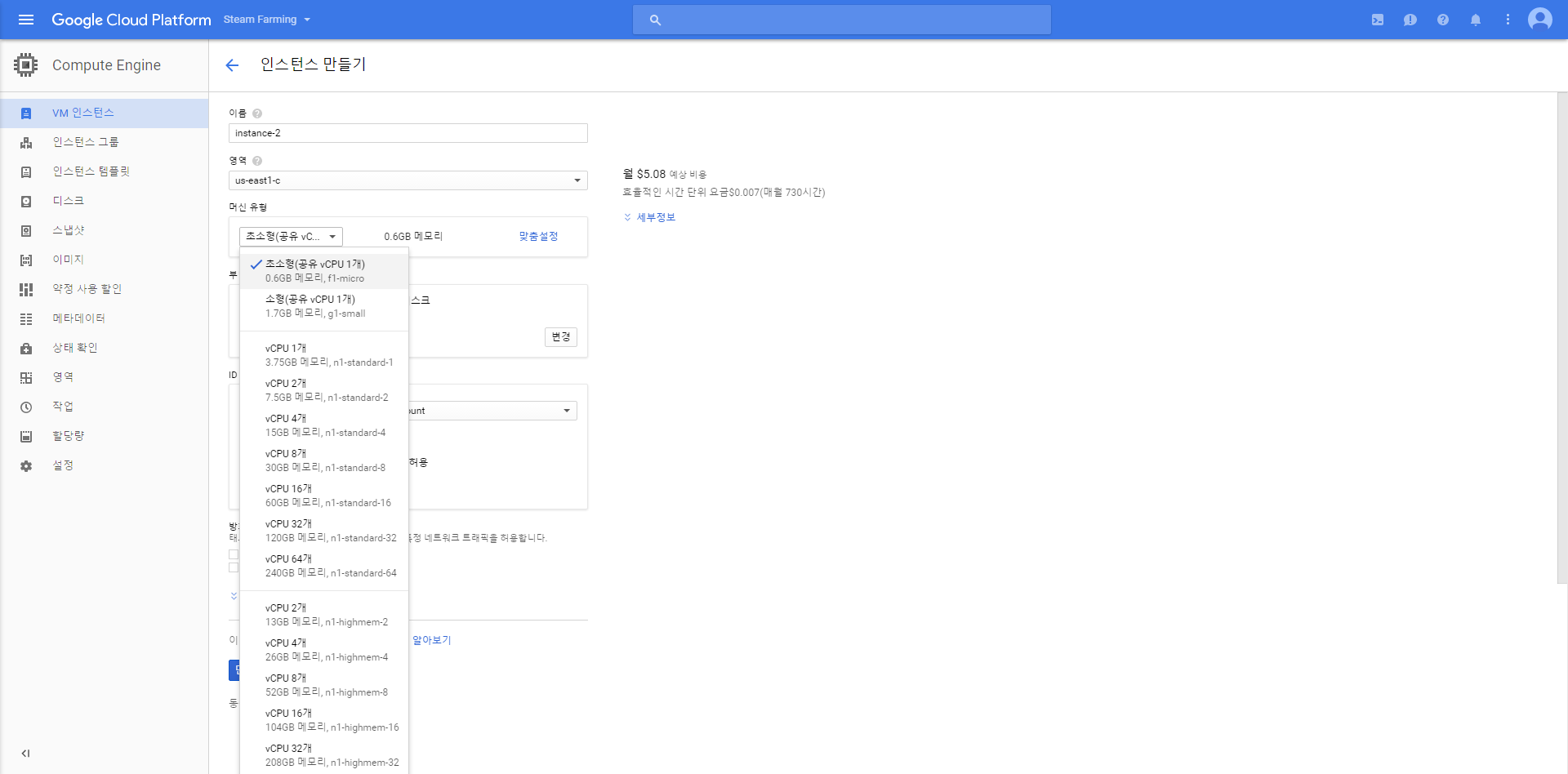
이름은 자유롭게 정하고 영역은 무조건 us로 시작하는 곳으로 설정합니다. Always Free 계층은 US 지역으로 설정했을때만 가능하기 때문입니다. 그리고 머신 유형은 초소형으로 선택합니다.
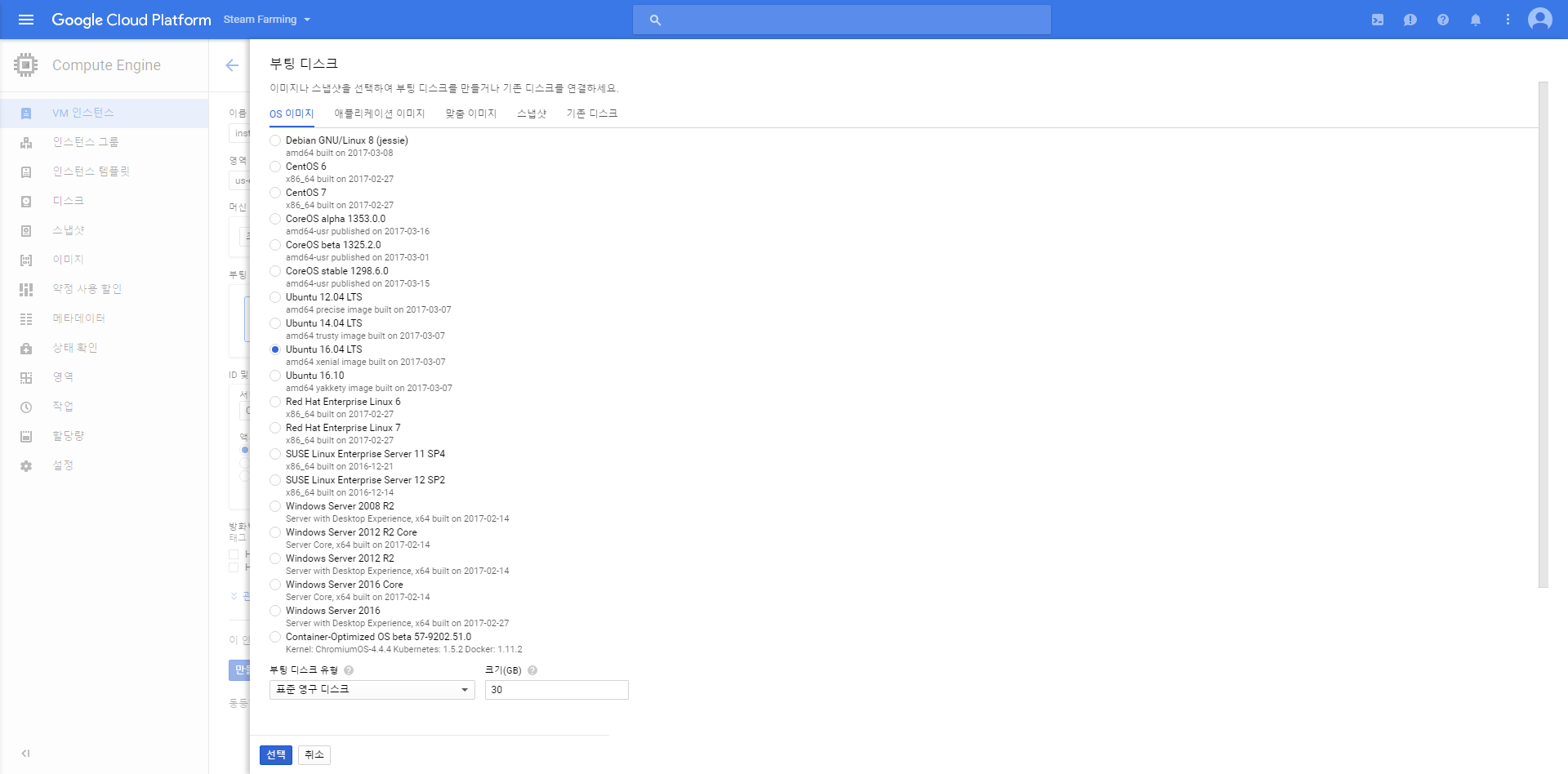
부팅 디스크는 변경을 눌러서 Ubuntu 16.04 UTS를 선택해줍니다. 크기는 기본적으로 10GB로 설정되어 있는데 30GB 이내에서 자유롭게 선택하면 됩니다. 저는 Always Free에서 가능한 최대 용량인 30GB로 설정했지만 큰 용량은 필요없기 때문에 따로 변경할 필요는 없습니다. 만들기 버튼을 누르면 인스턴스가 생성됩니다. 시간이 조금 걸리므로 기다려주세요.
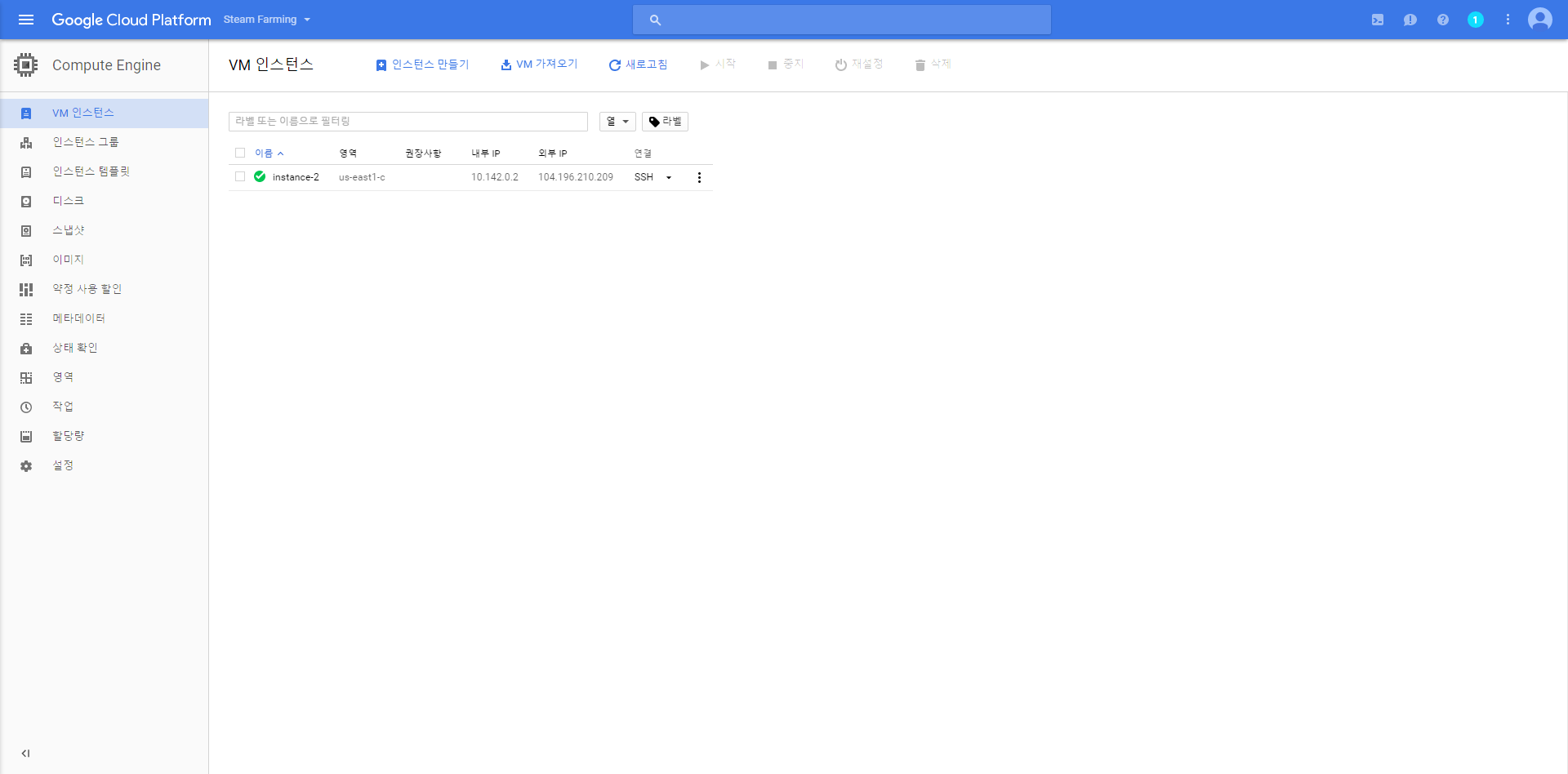
인스턴스 생성이 끝나면 다음과 같은 화면이 나옵니다. 인스턴스 이름 부분 (위 그림에서는 instance-2)을 누르면 생성된 인스턴스의 자세한 정보를 확인할 수 있습니다.
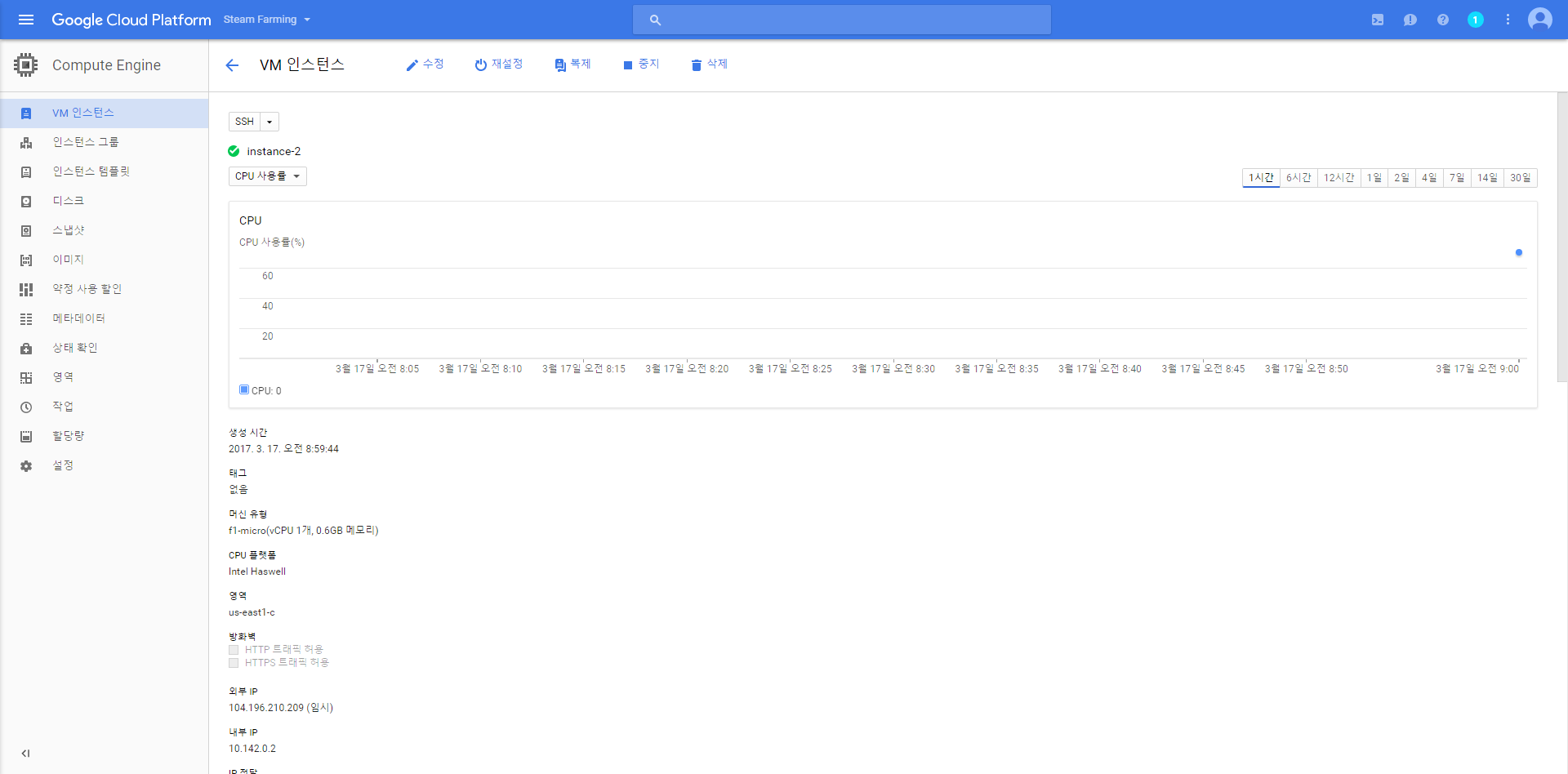
여기서 SSH를 누르면 우리가 만든 가상 컴퓨터에 접속할 수 있습니다.
이제 Always Free 계층을 활성화시키기 위해 계정을 업그레이드해야 합니다. 만약 12개월만 무료로 사용하고 싶다면 계정 업그레이드를 생략해도 됩니다. 계정 업그레이드를 하는 순간 12개월 내에 300달러 이상의 서비스를 사용하면 바로 과금이 시작되니 주의하세요. 물론 ASF만 돌린다면 그런 일은 절대 발생하지 않습니다. 화면 왼쪽 모서리에 있는 메뉴 버튼을 눌러 결제로 들어가면 업그레이드가 가능합니다.
ASF 설치와 기타 설정은 2부에서 계속됩니다.